3 různé způsoby, jak vystřihnout video na iPhone
Když stahujete nebo nahráváte video s některými nepotřebnými částmi, možná jej budete chtít rozdělit a odstranit nežádoucí klipy. Víš jak stříhat video na iPhone?
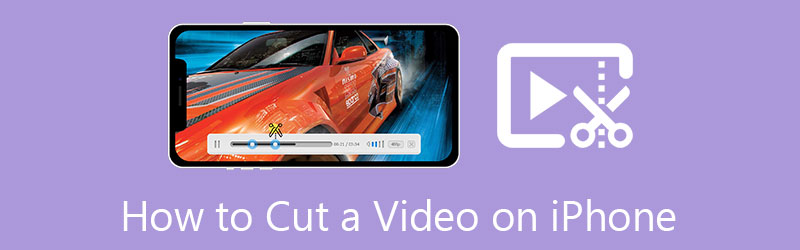
Tento příspěvek popisuje 3 různé způsoby, jak oříznout video na iPhone. Ať už vystřihnete části videa pomocí vestavěné funkce stříhání v iOS, oříznete video online nebo rozdělíte klip pomocí iMovie, můžete si vzít konkrétního průvodce.
- SEZNAM PRŮVODCE
- Část 1. Vystřihněte video na iPhone pomocí vestavěného editoru
- Část 2. Oříznutí videa na iPhone Přímo v Safari
- Část 3. Jak vystřihnout video na iPhone pomocí iMovie
- Část 4. Lepší způsob, jak oříznout nebo oříznout video na počítači
- Část 5. Nejčastější dotazy týkající se stříhání videa na iPhone
Část 1. Jak vystřihnout video na iPhone s vestavěnou funkcí úprav iOS
Jako uživatel iPhonu nebo iPadu můžete využít vestavěné editační funkce v iOS k šikovné úpravě videoklipů nebo fotografií na vašem zařízení. Všechny tyto funkce jsou navrženy v aplikaci Fotky. Tato část říká, jak stříhat video na iPhone pomocí vestavěné funkce řezání.
Když chcete oříznout video na vašem iPhone, můžete jej otevřít v Fotky nejprve aplikace.
Klepněte na Upravit tlačítko pro zvýšení jeho iOS editoru. Klepněte na a vyberte svůj videoklip na časové ose. Poté můžete snadno přesunout lišty oříznutí na začátku a konci časové osy a video oříznout. Vestavěný přehrávač médií umožňuje přímo zobrazit výsledek střihu videa.

Poté, co z videa vystřihnete nepotřebné části, můžete klepnout na Hotovo v pravém dolním rohu a uložit toto oříznuté video do svého iPhone. Upravený videoklip nahradí zdrojový soubor v aplikaci Fotky.
Část 2. Jak oříznout video na iPhone přímo v aplikaci Safari Browser App
Spousta online nástrojů pro ořezávání videa vám může pomoci sestříhat video na různých platformách, včetně počítačů Mac, Windows PC a přenosných zařízení se systémem iOS/Android. Můžete se také spolehnout, že jeden z nich sestřihne video na vašem iPhone. Zde vezmeme snadno použitelný Kapwing jako příklad, který vám ukáže, jak stříhat video online.
Vstupte Safari na svém iPhonu vyhledejte Kapwing a poté přejděte na jeho oficiální web. Klepněte prosím na Kliknutím nahrajete přidat svůj videoklip.
Klepnutím na video jej zvýrazníte. Musíte přetáhnout a přesunout přehrávací hlavu na konkrétní místo, kde chcete video rozdělit. Poté můžete klepnutím na tlačítko vystřihnout video online vystřihnout. Můžete také klepat na svůj klip, dokud nezískáte další možnosti, a potom klepněte na Rozdělit pro vyříznutí částí videa na vašem iPhone.
Po všech těchto operacích můžete klepnout na Vývozní tlačítko pro uložení tohoto oříznutého videa do vašeho iPhone. Můžete si vybrat vhodný výstupní formát, rozlišení a úroveň komprese pro vaše video. Pokud používáte jeho bezplatnou verzi, vaše upravené video bude vloženo do vodoznaku. Upgradujte na verzi Pro, abyste odstranili vodoznak a vytvářeli video ve vysokém rozlišení.
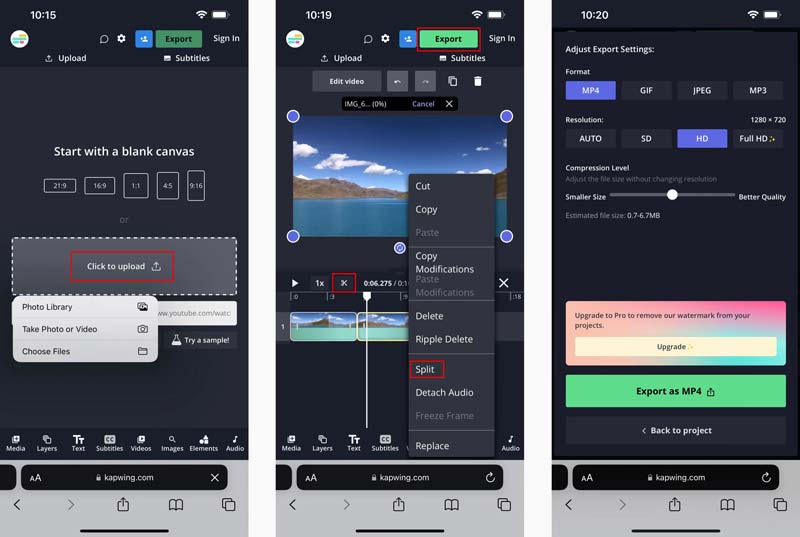
Část 3. Jak vystřihnout video na iPhone pomocí iMovie
iMovie je oficiální video editor Apple pro iPhone, iPad a Mac. Pokud byste chtěli stříhat video na iPhone, můžete použít aplikaci iMovie. Můžete si zdarma nainstalovat iMovie z App Store a poté pomocí následujícího průvodce ostříhat video na vašem iPhone.
Otevřete iMovie na svém iPhone. Klepněte Vytvořit projekt a potom klepněte na Film možnost začít nový projekt. Když vstoupíte do rozhraní Moments, můžete se posunout dolů a najít a přidat svůj videoklip. Po klepnutí na video, které chcete stříhat, můžete klepnout Vytvořit film pro potvrzení vaší operace.
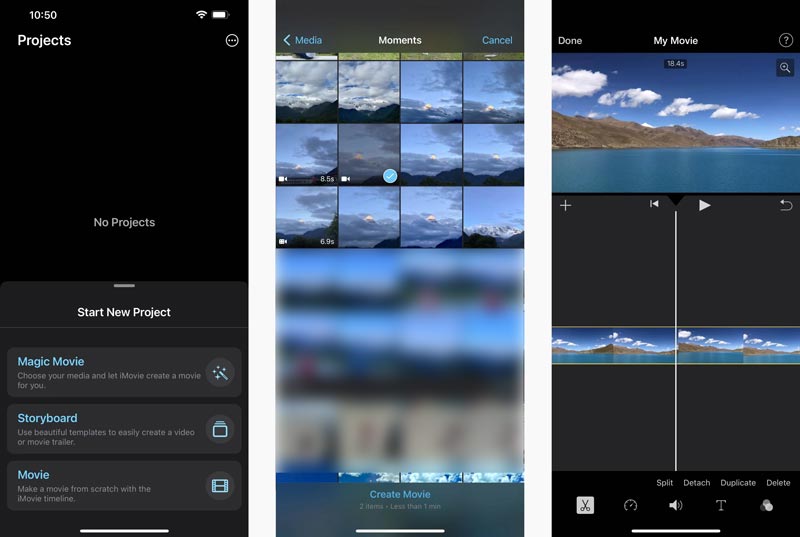
V rozhraní Můj film můžete klepnutím na videoklip na časové ose zobrazit různé možnosti úprav, jako je Rozdělit, Odpojit, Rychlost, Hlasitost a další. Zde byste měli přesunout video na konkrétní pozici, kterou chcete oříznout, a klepněte na něj Rozdělit. Podobnými kroky můžete snadno oříznout střed videa na vašem iPhone. Poté můžete klepnout na nechtěnou část videa a klepnout Vymazat k jeho odstranění.
Po oříznutí videa na vašem iPhone pomocí iMovie můžete klepnutím na Hotovo v levém horním rohu vstoupit do rozhraní exportu. Klepněte na Podíl ikonu a vyberte Uložit video možnost uložit tento oříznutý videoklip na vašem iPhone.
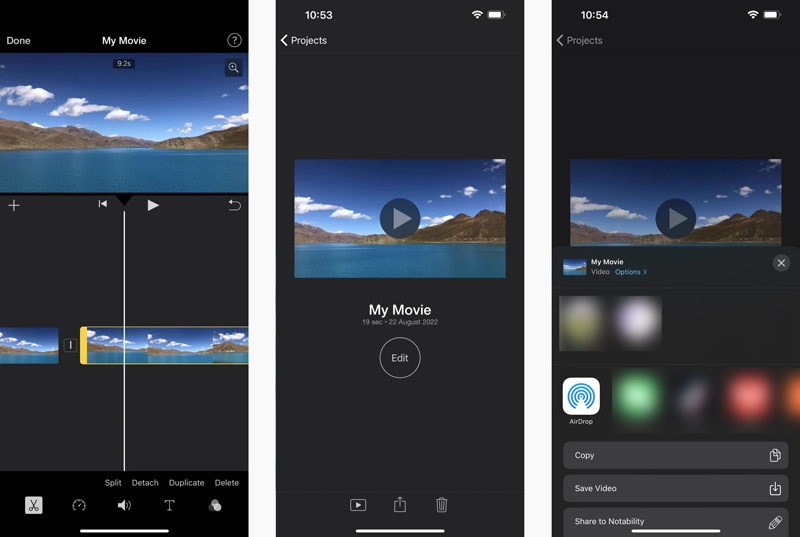
Část 4. Jak stříhat videa bez ztráty kvality na vašem počítači
Pokud chcete rychle vystřihnout video a odstranit nežádoucí videoobsah v počítači, můžete zkusit použít snadno použitelný nástroj Video Converter Ultimate. Má to individuální Video Trimmer pro oříznutí videí. Můžete si jej zdarma stáhnout do počítače a podle níže uvedených kroků vystřihnout video.
Otevřete tento doporučený Video Converter Ultimate, klikněte na Toolbox kartu a vyberte ji Video Trimmer nástroj.

Klikněte + pro import vašeho video souboru. Podporovány jsou všechny často používané formáty videa, včetně MP4, MKV, WMV, AVI, FLV, MPEG, MOV a dalších.
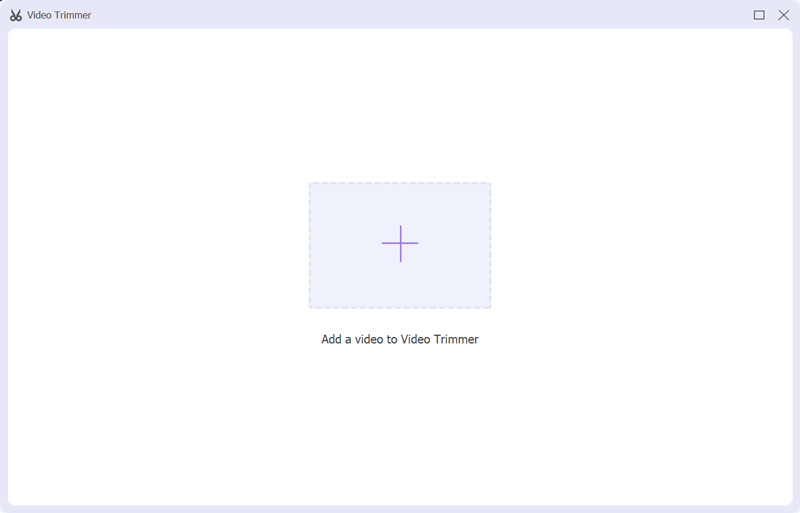
Stříhání videa můžete ovládat přetažením za počáteční a koncová řidítka. Můžete také zadat počáteční a koncový bod střihu videa. Navíc toto Video Trimmer nabídky Rychlé rozdělení a přidání segmentu funkce pro snadné zkrácení videa.

Klikněte na Vývozní tlačítko pro uložení oříznutého videa bez překódování. Před výstupem videa můžete kliknout na Výstup box pro úpravu různých nastavení videa a zvuku podle vašich potřeb.
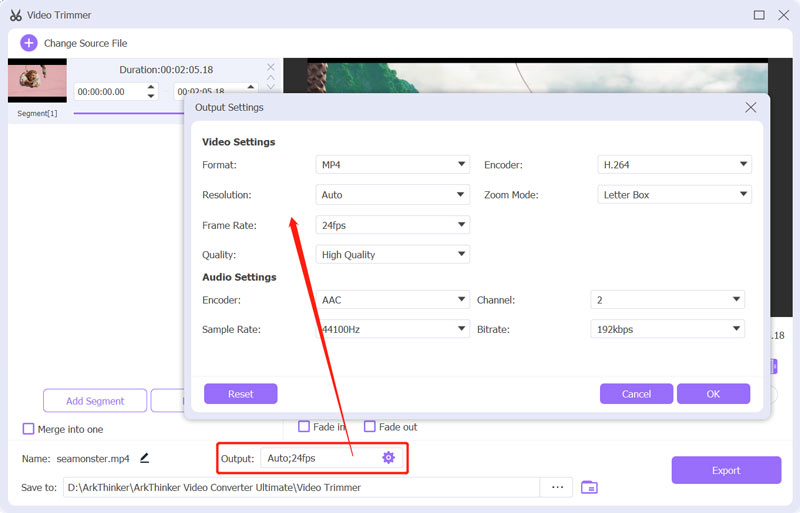
Část 5. Nejčastější dotazy týkající se stříhání videa na iPhone
Mohu obnovit oříznuté video na svém iPhone?
Ano. Oříznuté video můžete otevřít v aplikaci Fotky, klepnout na tlačítko Upravit v pravém horním rohu a potom klepnutím na Vrátit v pravém dolním rohu jej obnovit.
Jak oříznout video na telefonu Android?
Když budete chtít vystřihněte video na svém telefonu Android, můžete použít některé aplikace pro řezání videa nebo editor videa třetích stran. Také se můžete spolehnout na to, že předinstalované Fotky Google snadno sestříhají vaše video.
Mohu zdarma oříznout video na svém Macu pomocí iMovie?
Ano. iMovie je předinstalovaný na vašem Macu a může vám pomoci snadno stříhat video. Po načtení videoklipu do iMovie jej můžete přesunout na časovou osu a přetažením za počáteční a koncové táhlo jej oříznout.
Závěr
Jako uživatel iPhonu můžete využít jeho vestavěnou editační funkci k oříznutí videa a odstranění nežádoucích částí. Také se můžete snadno spolehnout na iMovie nebo některé online nástroje pro řezání videa střih videa na iPhone.
Co si myslíte o tomto příspěvku? Kliknutím ohodnotíte tento příspěvek.
Vynikající
Hodnocení: 4.4 / 5 (na základě 145 hlasy)
Najděte další řešení
Jak vystřihnout části videa na počítači iPhone se systémem Android Přečtěte si, jak vystřihnout videoklip v Adobe After Effects 2022 Trim Video Online, na iPhone, Android, Windows a Mac Jak oříznout zvuk v Audacity, WMP, iMovie, Online, Trimmer Ověřený výukový program pro kompresi videa na iPhone bez ztráty kvality 3 nejjednodušší způsoby, jak otočit video na iPhone bez ztráty kvalityRelativní články
- Upravit video
- Naučte se otáčet a převracet video ve VLC Media Player
- Rozdělte svůj velký video soubor 3 nejlepšími filmovými ořezávači roku 2022
- Podrobný průvodce, jak oříznout video na telefonu Android
- Jak vystřihnout části videa na počítači iPhone se systémem Android
- Přečtěte si, jak vystřihnout videoklip v Adobe After Effects 2022
- Snadno zpomalte video na iPhone [Bonusový tip]
- 3 jednoduché způsoby, jak se naučit zrychlit videa TikTok
- Podrobný průvodce, jak se naučit stříhat videa na TikTok
- Užitečné tipy, které vám pomohou naučit se stříhat video v iMovie
- Jak oříznout video a vystřihnout části videa na iPhone



